Kako staviti tekst na sliku u Photoshopu
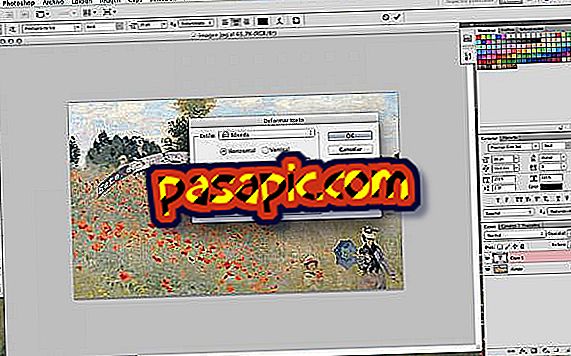
Činjenica znati kako staviti tekst na sliku u Photoshopu će vam dati pristup alatu koji je vrlo jednostavan za korištenje i vrlo šarene rezultate. Za razliku od drugih mogućnosti ovog uređivača slika, koje su složenije, umetanje tekstova je vrlo intuitivno. Uz to, možete promijeniti stil, font, boju pa čak i tekstualni format vrlo jednostavno. U .com objašnjavamo kako staviti tekst na sliku u Photoshopu.
Sljedeći koraci:1
Da biste tekst stavili u sliku pomoću Photoshopa, prva stvar koju trebate učiniti jest, nakon otvaranja programa, otići u "File" i zatim "Open". S ovom opcijom možete pregledavati mape na računalu dok ne pronađete fotografiju koju želite urediti.

2
Nakon što otvorite sliku pomoću Photoshopa, sada morate otići na izbornik bočnih i okomitih alata. Tamo, kliknite na ikonu koja ima glavni "T", koji je onaj koji će vam omogućiti da stavite tekst na sliku pomoću Photoshopa.

3
Sada, da biste stavili tekst na sliku pomoću Photoshopa, jednostavno postavite pokazivač na mjesto gdje želite početi tipkati i tipkati. Kao što možete vidjeti, tekst se čini vrlo malim, pa biste trebali prijeći na gornji horizontalni izbornik kako biste promijenili veličinu.

4
Opcija koja vas može zanimati staviti tekst na sliku u Photoshopu je onaj alata koji vam omogućuje da tekst postavite okomito umjesto vodoravno. U ovom slučaju nećemo ga koristiti.

5
Photoshop vam također omogućuje da različitim slovima dodijelite slova, tako da možete odabrati podebljano, kurzivno, kombinaciju oba i različite intenzitete.

6
Vidite da vam horizontalni gornji izbornik daje mogućnost da promijenite font vašeg teksta na slici pomoću Photoshopa, odabirom neobaveznijeg koji oponaša rukopis ili neki drugi formalniji.

7
Također možete igrati s dovršenjem slova teksta u Photoshopu: zaokruženo, oštro, fokusirano itd.

8
Sljedeća opcija je zanimljiva u slučaju da tekst zauzima više od jednog retka. Možete je centrirati ili poravnati udesno ili ulijevo.

9
Ovaj alat također vam može dati mnogo igre kada se radi o postavljanju teksta na slike u Photoshopu, budući da je to boja slova. Možete odabrati ton u vizualnoj paleti ili napisati kod boje.

10
Uz opciju da vam objasnimo sljedeći možete imati vrlo upadljiv oblik teksta vaše slike zahvaljujući Photoshopu . Na vrlo jednostavan način, izraz može usvojiti nelinearni oblik.

11
U našem slučaju odlučili smo se za oblik svoda. Vidite da možemo prilagoditi zakrivljenost luka i distorziju, i horizontalno i vertikalno.

12
Nakon što ste odlučili sve prilagodbe teksta svoje slike s Photoshop, morate kliknuti na "vidio" koji se pojavljuje na desnoj strani na vrhu da ih spremite.

13
I to je rezultat. Kao što možete vidjeti, opcije koje nudi Photoshop kako bi stavili tekst na sliku imaju malo zavisti uređivaču teksta.

14
I to je rezultat. Kao što možete vidjeti, opcije koje nudi Photoshop kako bi stavili tekst na sliku imaju malo zavisti uređivaču teksta.



